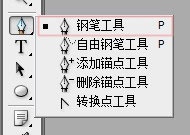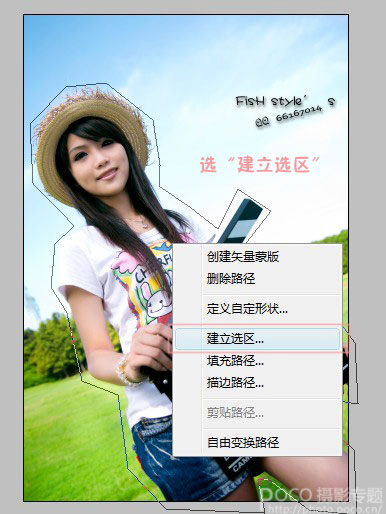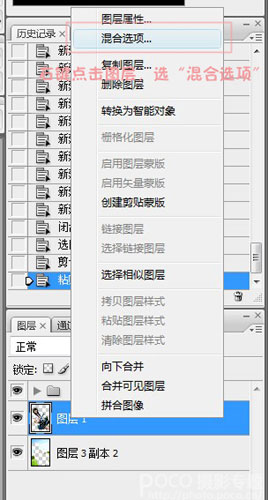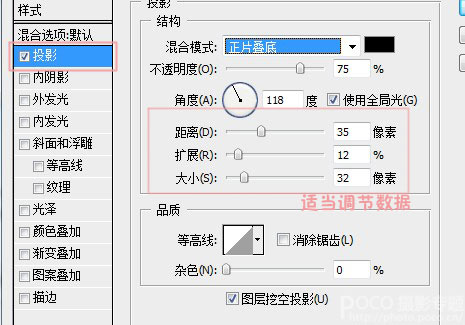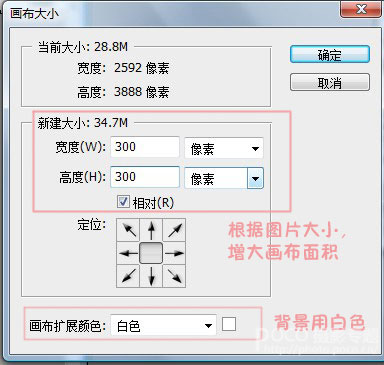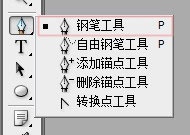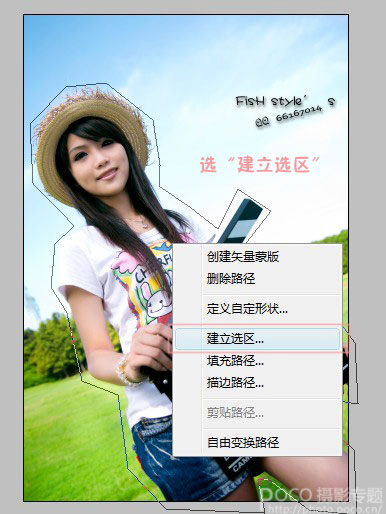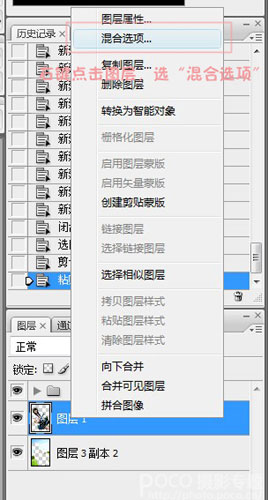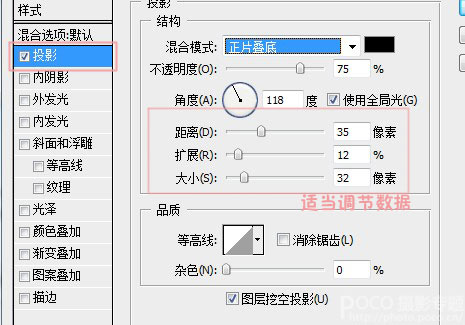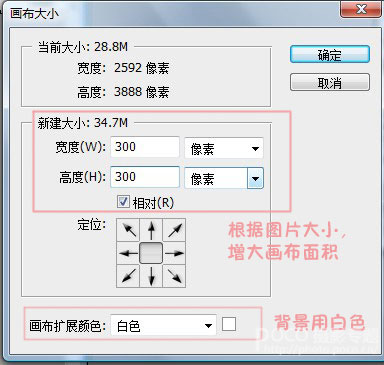清醒时做事,糊涂时读书,大怒时睡觉,无聊时关注图老师为大家准备的精彩内容。下面为大家推荐Photoshop给人物照片增加非常活泼的粘贴元素,无聊中的都看过来。
本教程制作过程非常简便,只需把需要变动的部分选取出来,剪切并复制到新的图层,然后适当加上投影及稍微变换位置即可。虽然是简单的操作,不过画面会变得非常个性,活泼。如果再配上一些独特的文字装饰,画面会更加有趣味性。
原图
最终效果
(本文来源于图老师网站,更多请访问http://m.tulaoshi.com/psxpcl/)
1、用photoshop打开原图(建议先做好后期工作,例如修图、调色后合并图层) 。
2、然后选“钢笔工具” ,用钢笔工具“勾出”人物,不必太仔细,可以随意点。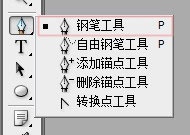


3、右键点击图像,选建立选区,将路径变成选区。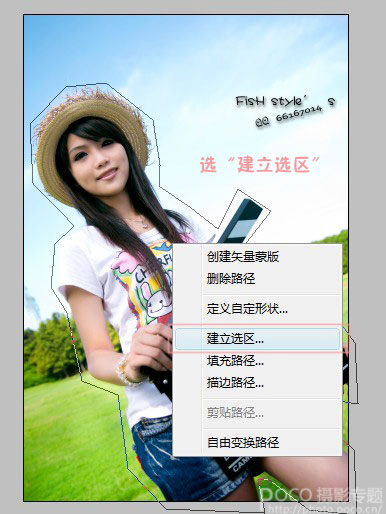
4、弹出的窗口,“羽化半径”选“0”。
5、剪切、粘贴选中的人物。
6、粘贴后自动新建了一个图层。
7、右键点击图层,选择“混合选项”,然后选中“投影”,根据图片调整数据。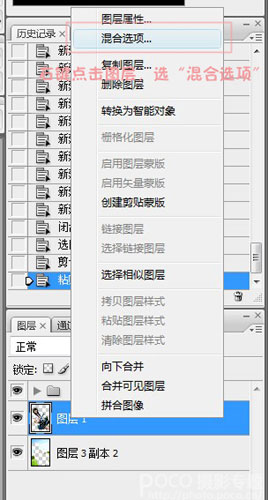
(本文来源于图老师网站,更多请访问http://m.tulaoshi.com/psxpcl/)8、加上阴影后可以看到立体效果了,下面扩大画布,让整张图片更加有层次。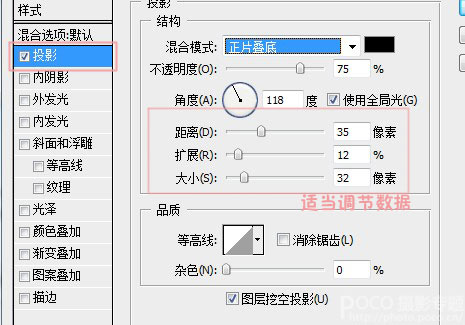
9、打开“图像—画布大小”,根据图片大小,扩大画布面积,背景色选白色。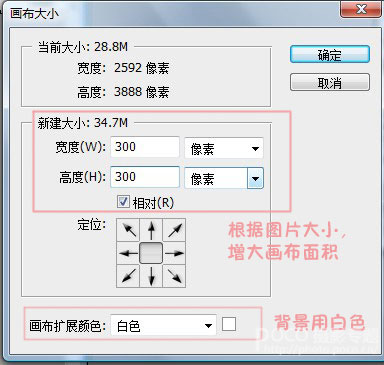
10、最后用“移动工具”(快捷键V),或者“自由变换”工具(CTRL+T),调整剪切出来的图像位置、角度。也可以将图片作不同裁剪,然后复制之前做好的阴影 (右击图层,选“拷贝图层样式”),粘贴到新剪切的图层(“粘贴图层样式”)。
最后根据爱好,调整各个板块的排列,完成最终效果。
(本文来源于图老师网站,更多请访问http://m.tulaoshi.com/psxpcl/)